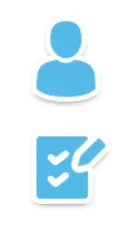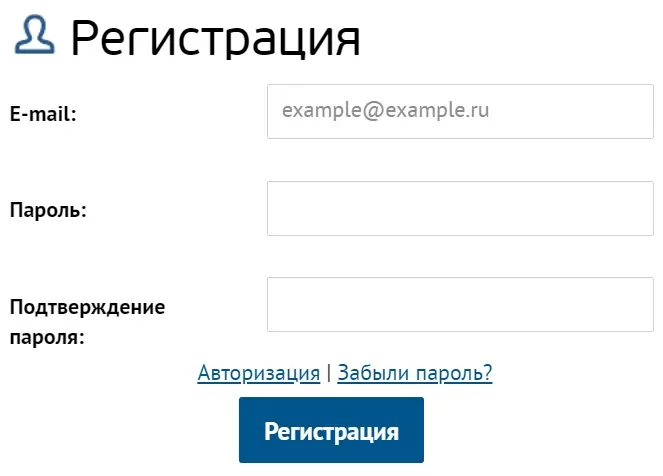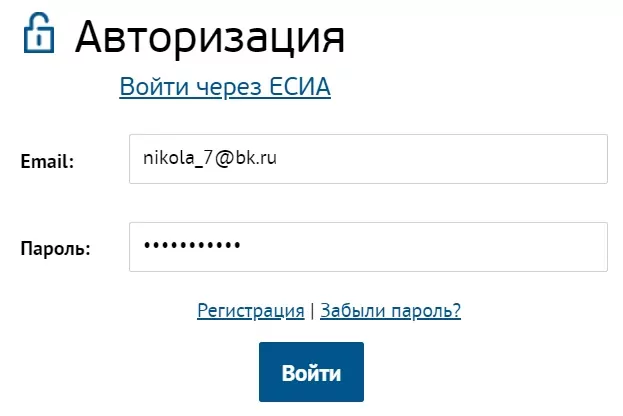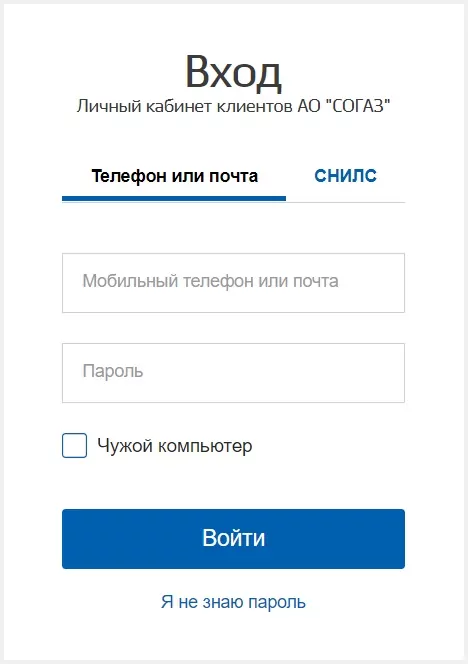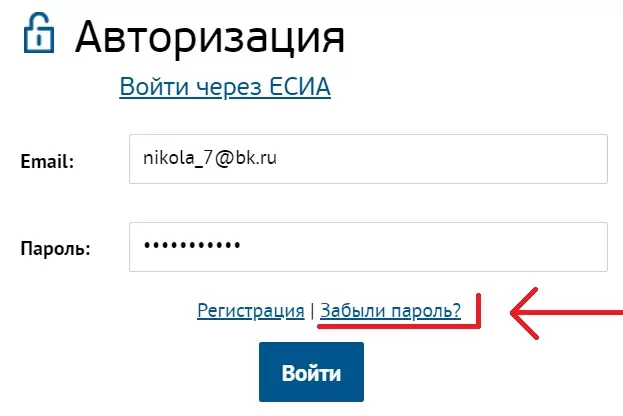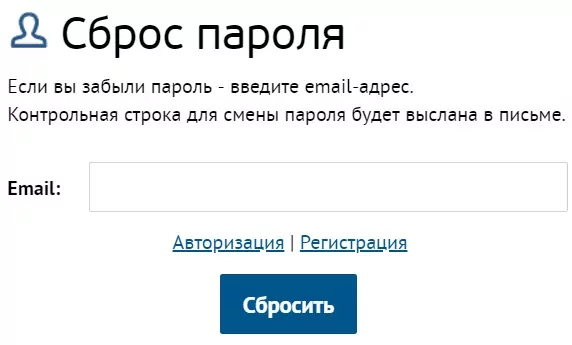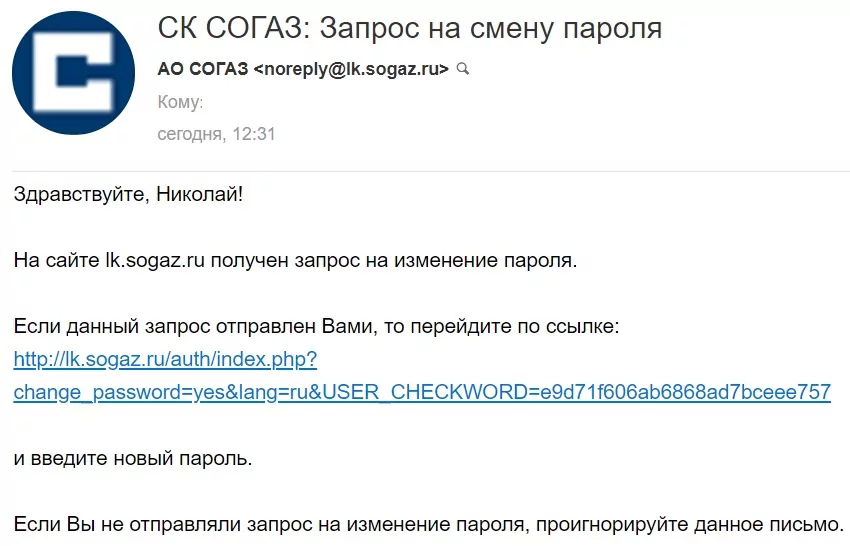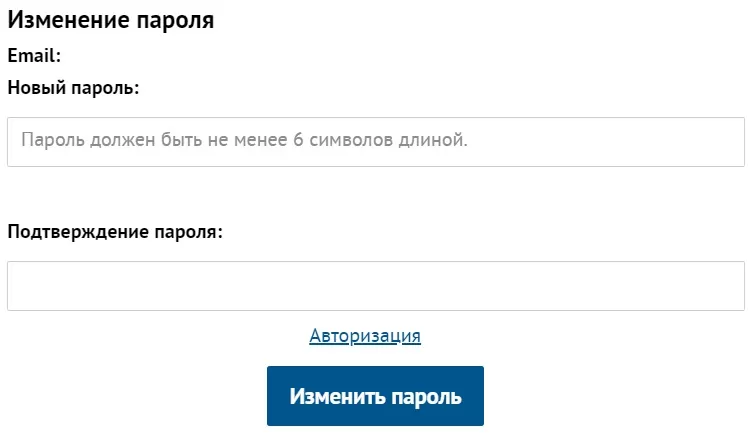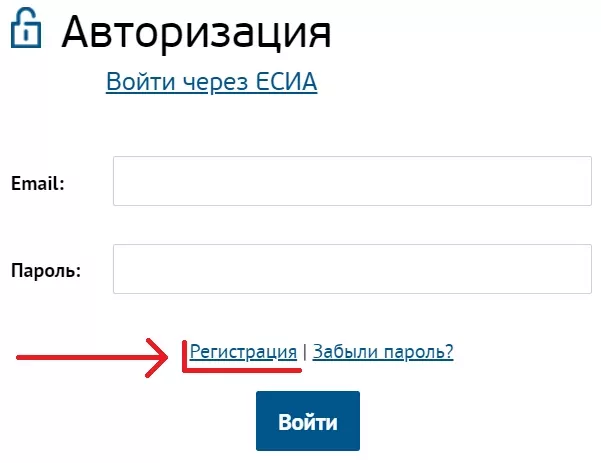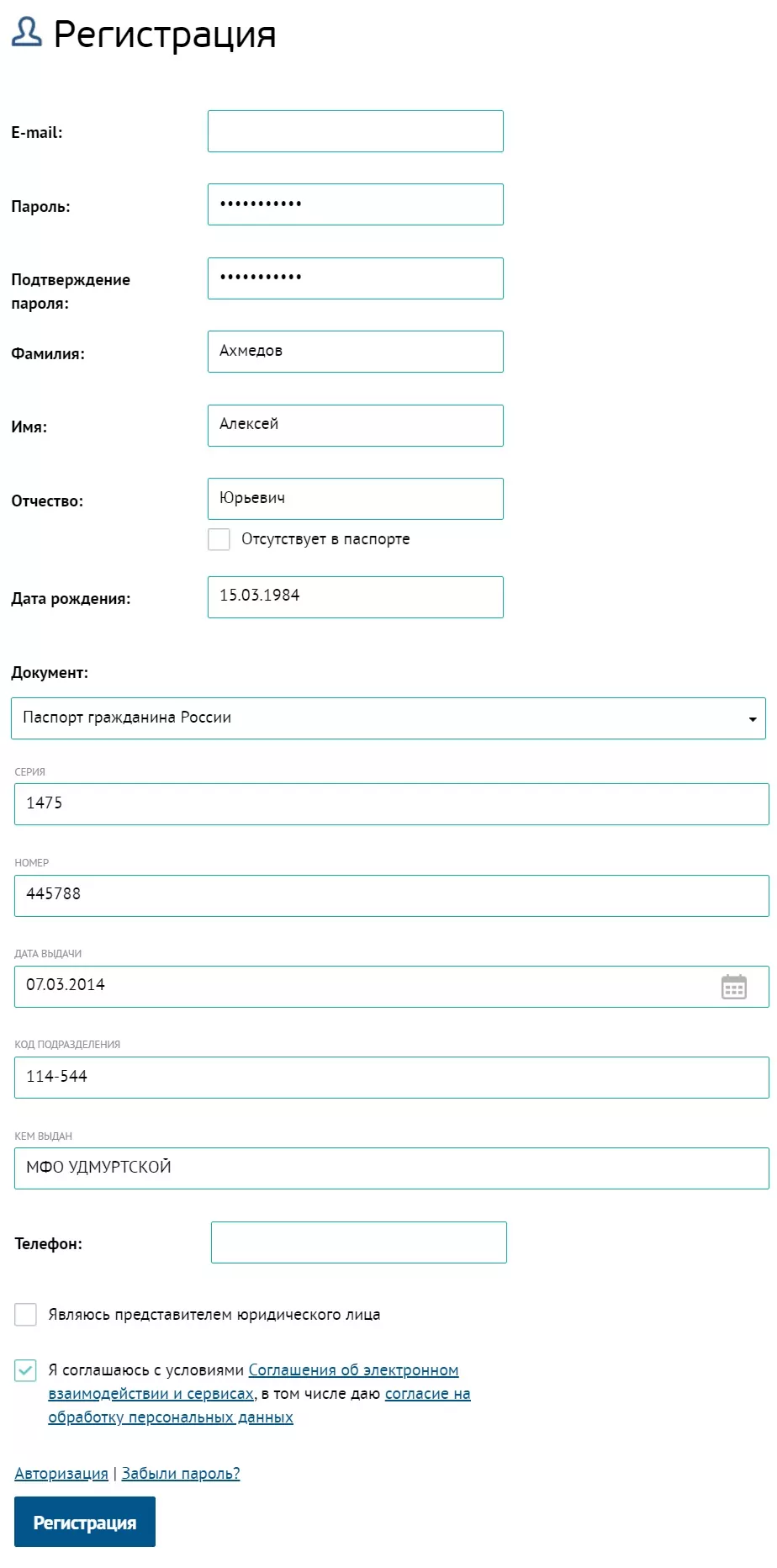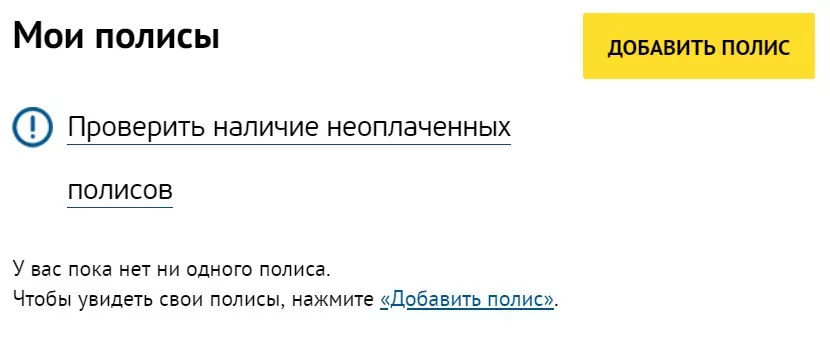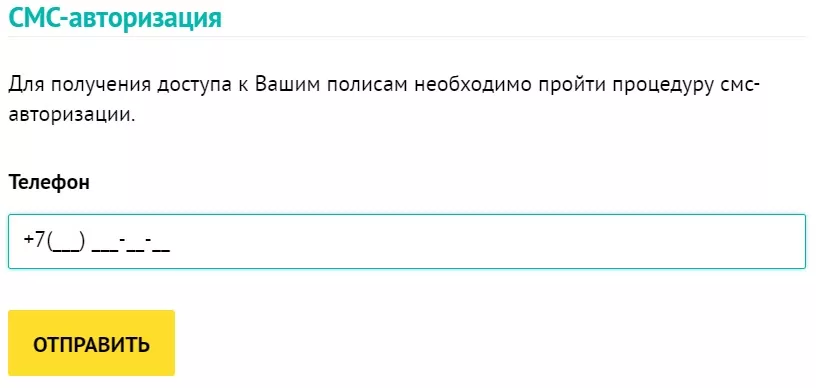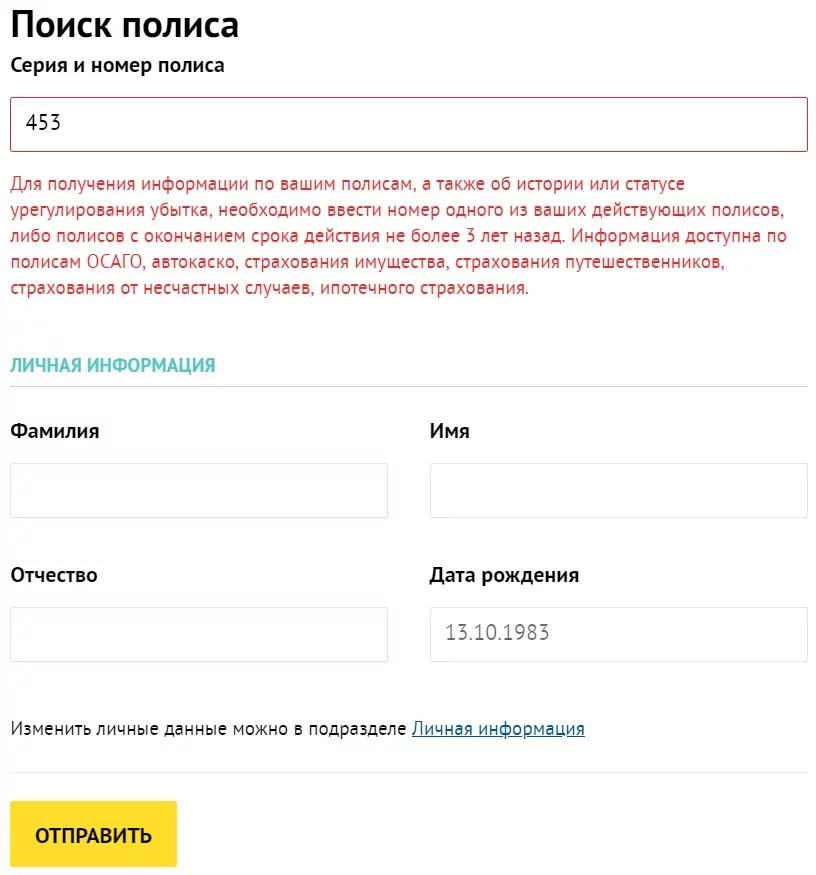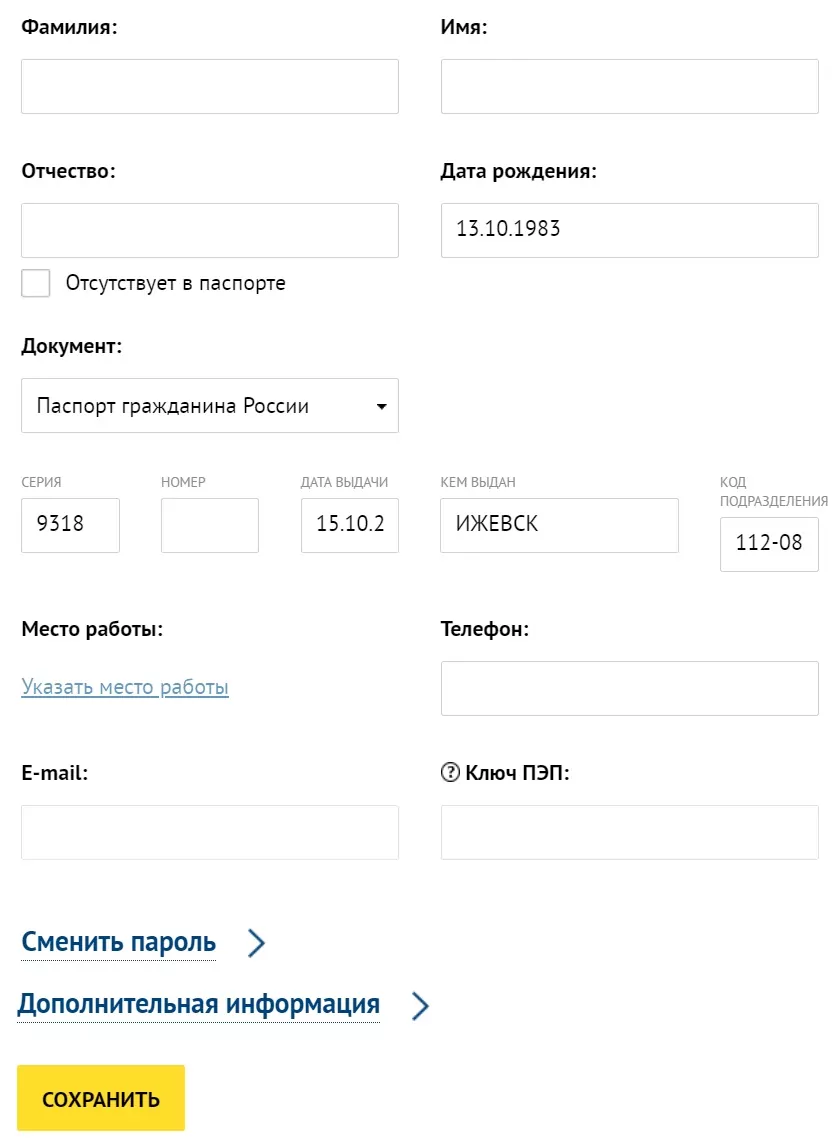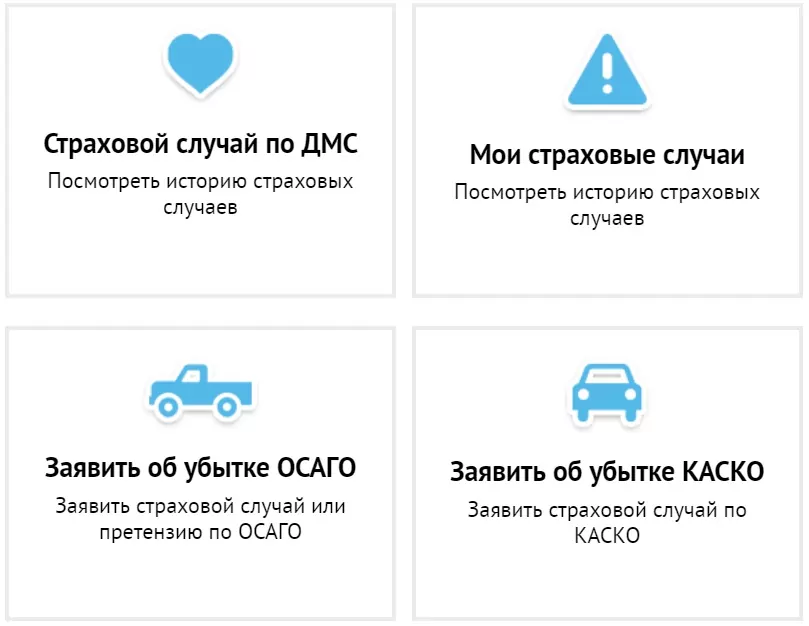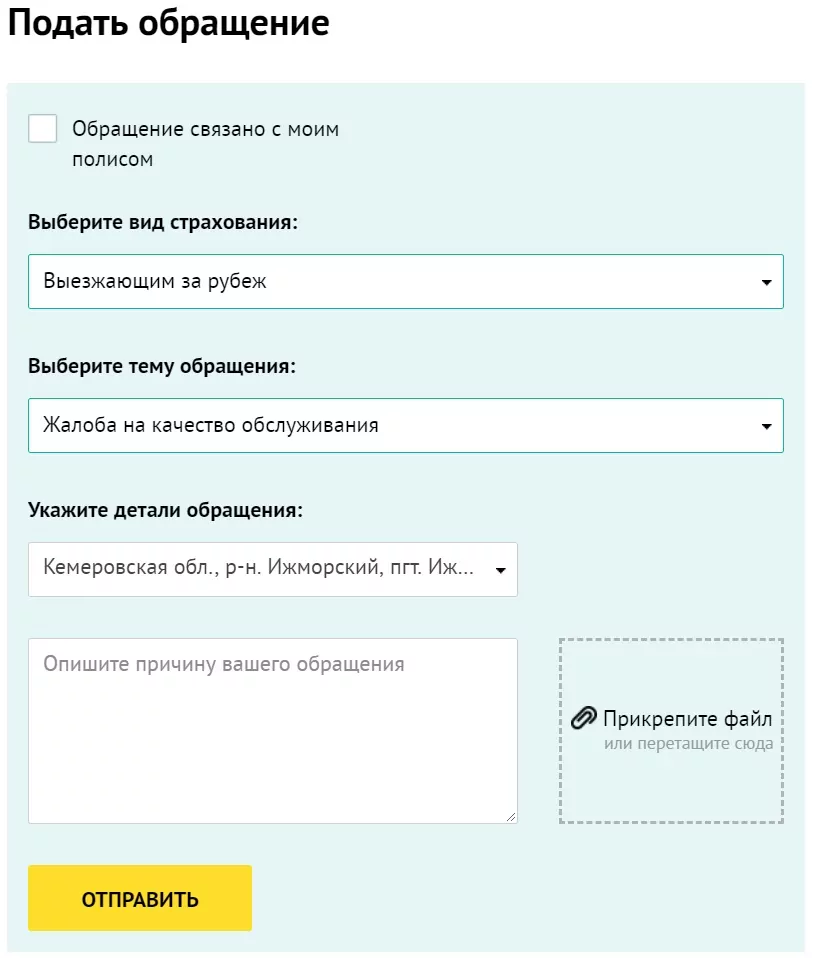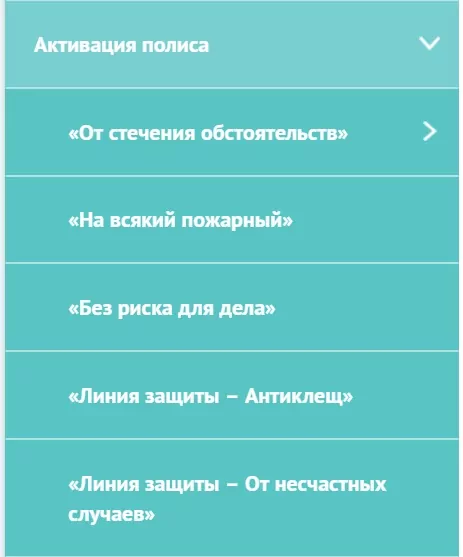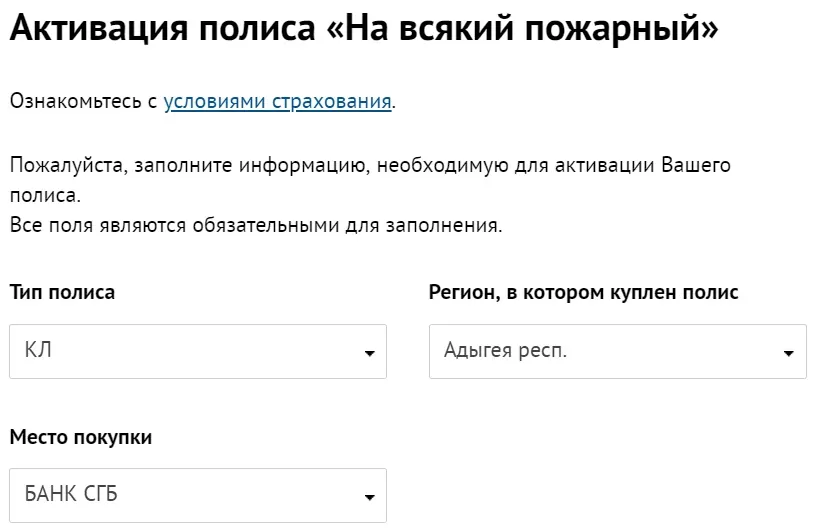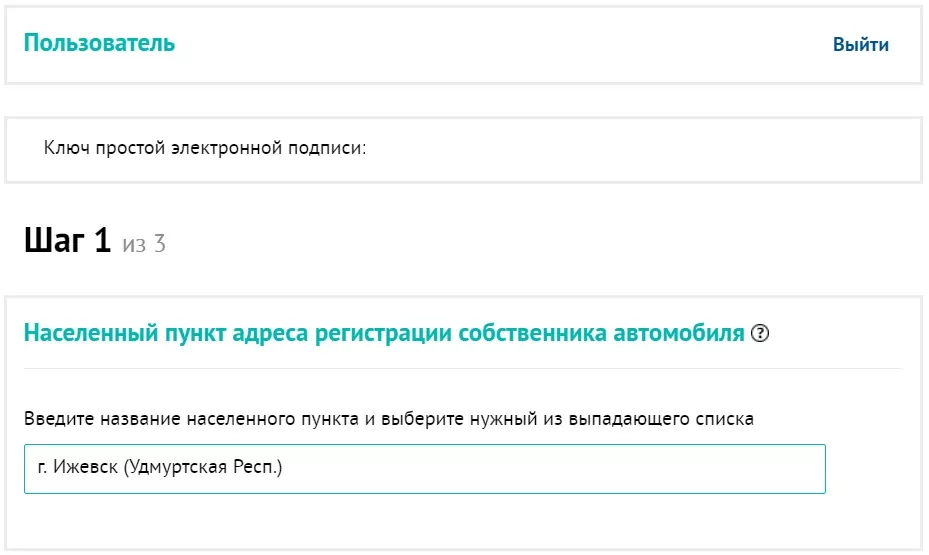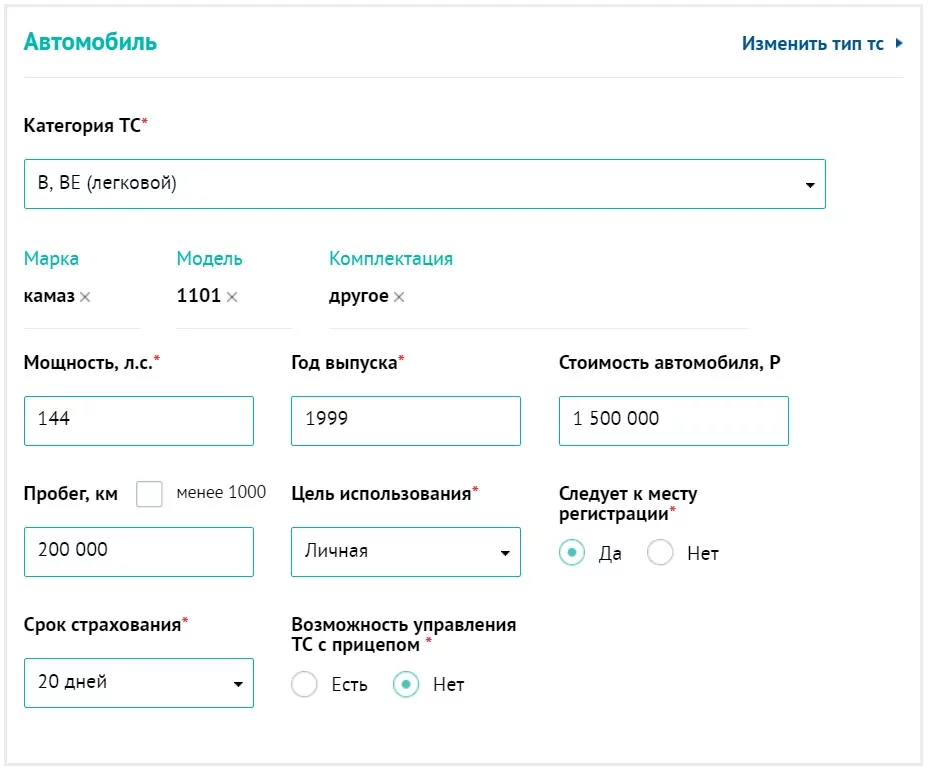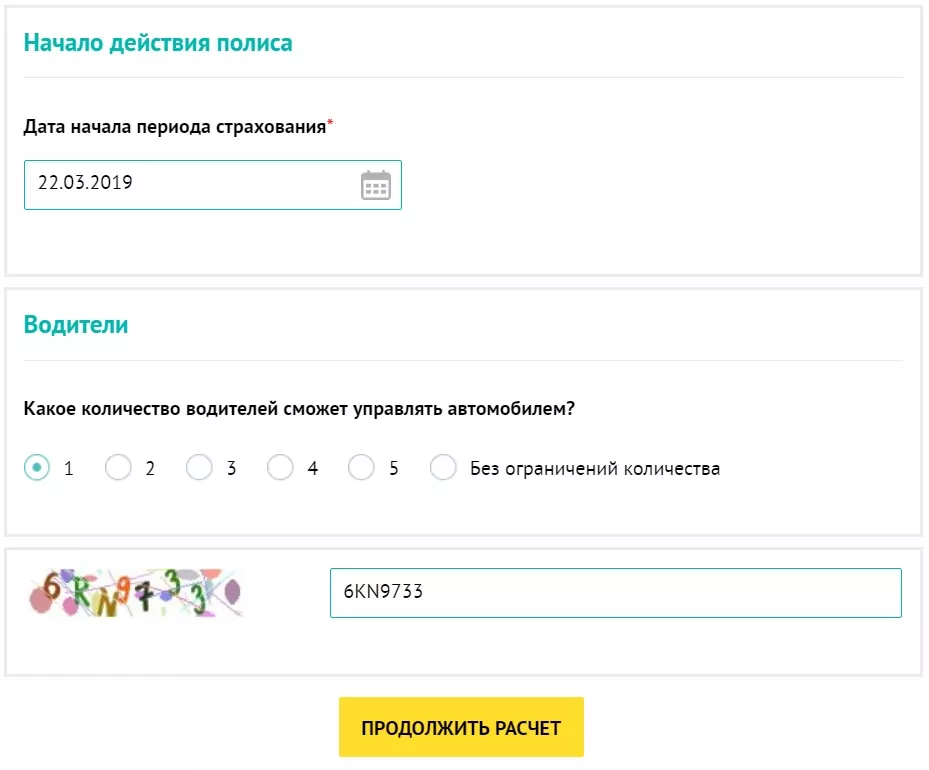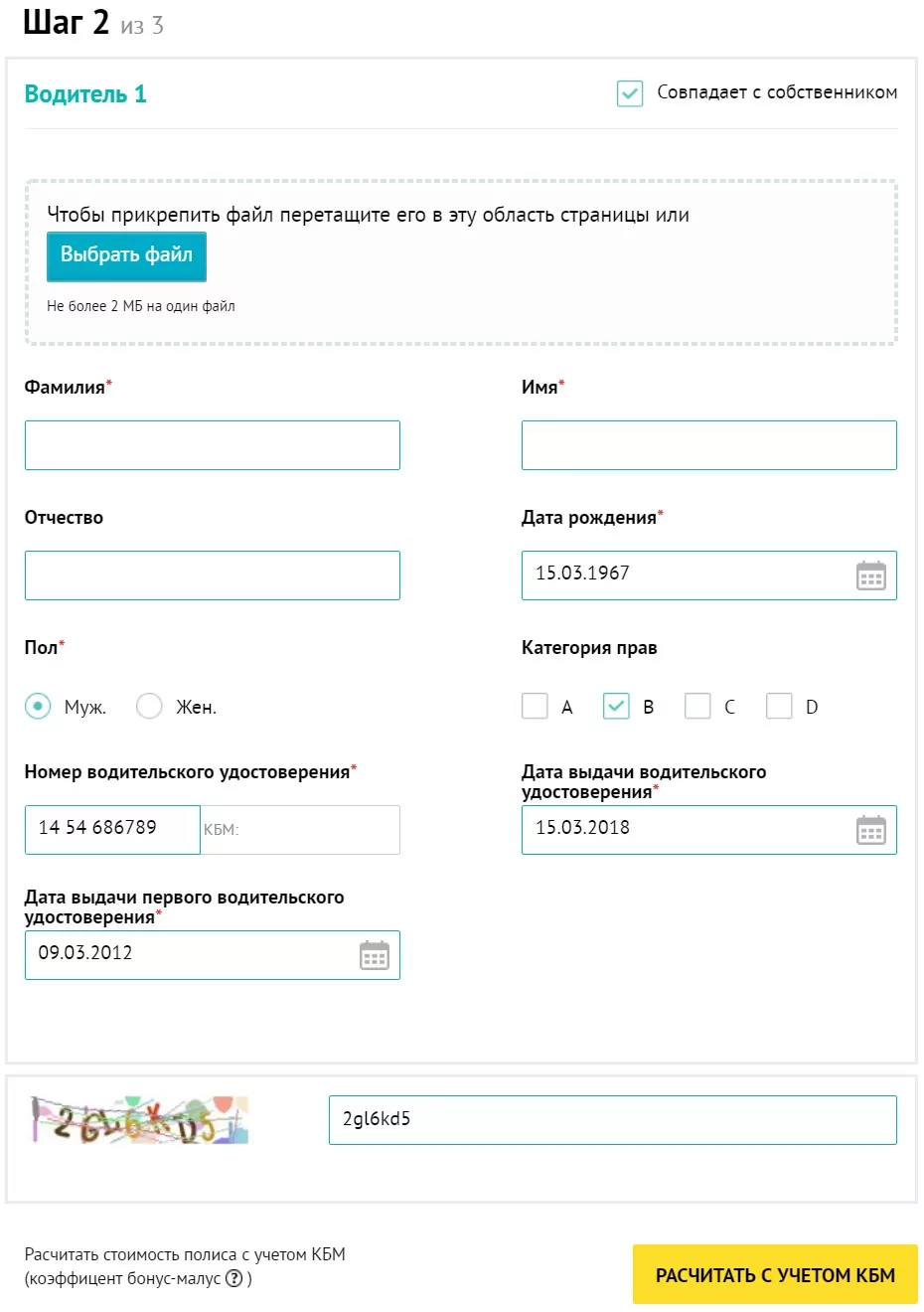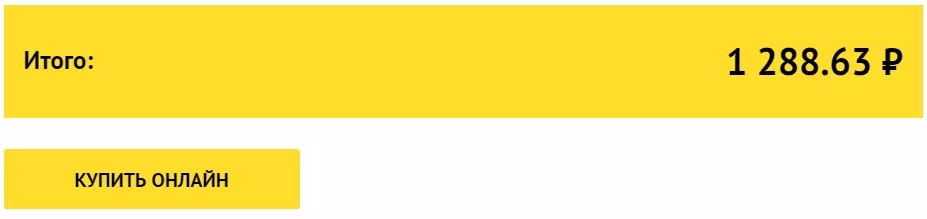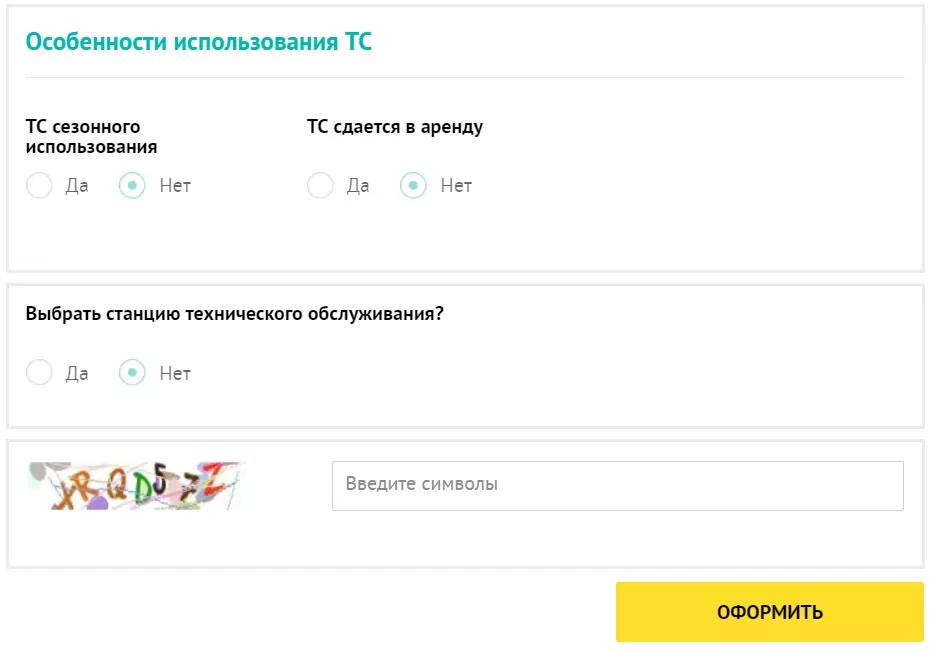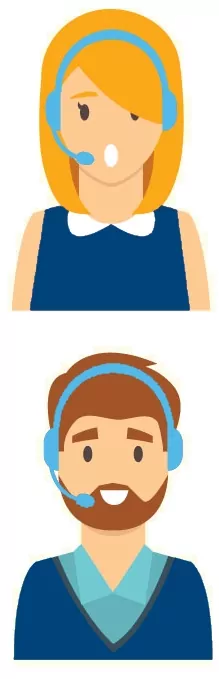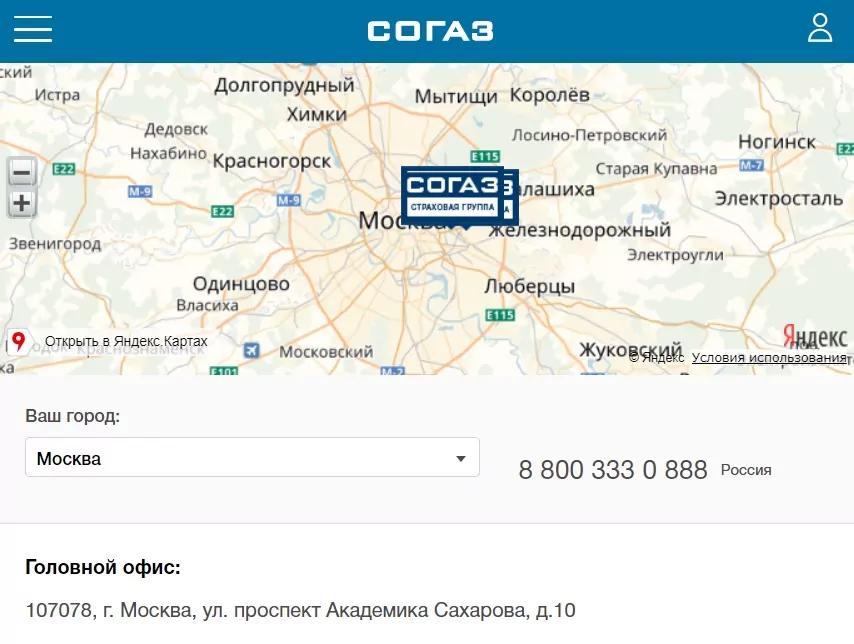Личный Кабинет «СОГАЗ» – Регистрация и Вход: Онлайн Полис, Купить и Продлить ОСАГО, ДМС и КАСКО
Многие современные страховые компании позволяют клиентам оформить полис «ОСАГО». «СОГАЗ» выделяется на фоне конкурентов за счет предоставления возможности дистанционного заказа продукта.
Однако для этого нужно быть зарегистрированным в «Личном кабинете». Следует разобраться, как пройти регистрацию в сервисе, и каковы его основные функции.
Содержание
«СОГАЗ» — Регистрация и Вход в Личный Кабинет
Пройти регистрацию могут даже те пользователи, которые никогда не пользовались услугами компании «СОГАЗ». Ничего сложного в этом процессе нет. Потребуется подготовить мобильный телефон, а также устройство, которое имеет доступ к интернету (можно использовать сотовый, если он обладает подобными возможностями).
Вход в Личный Кабинет — «СОГАЗ»
После регистрации следует пройти процедуру авторизации. Автоматический переход в «Личный кабинет» не производится. Авторизоваться в сервисе можно двумя способами:
Какой способ использовать, решает сам пользователь. В любом случае после входа он будет перенаправлен в «Личный кабинет». Воспользоваться сервисом, минуя процедуру авторизации, нельзя. Это сделано для безопасности личных данных клиентов компании.
Через официальный сайт
Базовый способ авторизации в сервисе – проведение процедуры через официальный сайт страховщика.
Для этого придется перейти на страницу «СОГАЗ» в интернете по ссылке: lk.sogaz.ru/auth. Далее нужно действовать следующим образом:
- Нажать на кнопку с рисунком ключа (правый верхний угол).
- Заполнить открывшуюся форму, введя адрес электронной почты и пароль (используются данные, указанные во время регистрации).
- Нажать на кнопку «Войти».
Через «ГосУслуги»
Чтобы войти в «Личный кабинет» через этот сервис, потребуется выбрать ссылку «Войти через ЕСИА» на странице с формой авторизации.
После этого осуществится автоматический переход на сайт «ГосУслуги». Далее нужно действовать следующим образом:
- Выбрать, какие данные будут использоваться для входа (номер телефона/почта или СНИЛС).
- Заполнить поля (кроме вышеописанной информации придется ввести личный пароль).
- Нажить на кнопку «Войти».
«СОГАЗ» – Восстановление пароля от Личного Кабинета
Войти в сервис можно только в том случае, если будут правильно заполнены все поля, в том числе и пароль. Малейшая ошибка приведет к блокировке доступа (до введения правильных данных).
Одна из типичных проблем пользователей – потеря пароля. Если подобное случилось, данные придется восстанавливать. Клиенты страховой компании «СОГАЗ» могут сделать это в дистанционном режиме.
Алгоритм действий для восстановления пароля выглядит следующим образом:
1. Нажать на ссылку «Забыли пароль» под формой авторизации.
2. Ввести адрес электронной почты, к которому привязан «Личный кабинет», в открывшее поле.
3. Нажать на кнопку «Сбросить».
4. Дождаться получения письма от «СОГАЗ» (придет на электронную почту).
5. Открыть письмо и использовать ссылку, размещенную в нем.
6. После перехода на сайт придумать новый пароль и подтвердить его.
7. Нажать на кнопку «Авторизация» после завершения процедуры.
Регистрация в Личном Кабинете — «СОГАЗ»
Чтобы получить доступ к регистрационной форме, требуется сделать следующее:
1. Перейти на официальный сайт компании в интернете: sogaz.ru.
2. Нажать на кнопку, на которой изображен ключ. Она находится в правом верхнем углу страницы.
3. Перед пользователем откроется форма входа в «Личный кабинет». Поскольку гражданин еще не зарегистрирован в сервисе, следует выбрать ссылку «Регистрация», находящуюся под полем «Пароль».
4. Открывшуюся форму придется заполнить. Она состоит всего из одной страницы, однако потребуется указать как личные, так и паспортные данные. Для регистрации используются следующие сведения:
- адрес электронной почты;
- желаемый пароль (вводится дважды, в разных полях);
- ФИО;
- дата рождения;
- удостоверение личности (нужно выбрать документ из перечня, после чего ввести его серию, номер и другую информацию);
- действующий номер телефона.
После заполнения всех полей необходимо проставить галочки под формой, после чего нажать на кнопку «Регистрация». На этом процесс создания личного аккаунта заканчивается. Вся процедура занимает не более 10 минут. Подтверждать регистрацию (при помощи кода на телефон или письма на электронную почту) не требуется.
Особенностью работы сайта является отсутствие автоматического перехода с формы регистрации на страницу авторизации. Поэтому после нажатия кнопки «Регистрация» (и заполнения всех полей), пользователь останется на той же части сайта. Заполнять поля повторно не требуется (исключение – наличие ошибок при первом вводе). Для открытия формы входа нужно нажать на ссылку «Авторизация» в нижней части формы.
Личный Кабинет «СОГАЗ» — Профиль, Обращения и Документы
Сразу же после входа пользователь окажется на главной странице сервиса. С ее помощью можно не только проверить наличие рассчитанных, но еще не оплаченных полисов, но также и:
- Перейти к странице заполнения личных данных (без этого шага невозможно будет оформить страховку).
- Подсчитать расчетную стоимость оформления страховки.
- Подать заявление о наступлении страхового случая.
- Посмотреть информацию обо всех полисах, которые были оформлены в компании.
Использование ссылок с главной страницы приводит к перенаправлению пользователя в подразделы сервиса. Для лучшего понимания работы «Личного кабинета» следует рассмотреть их по отдельности.
«Мои полисы»
В этом разделе отображаются все полисы, которые были оформлены гражданином в компании «СОГАЗ».
Пользователь может ознакомиться со стоимостью страховки, размерами ежемесячных платежей, сроком действия и другими параметрами страховки. До момента оформления страхования этот раздел будет пустым.
Чтобы добавить оформленный полис, необходимо воспользоваться соответствующей ссылкой. Она находится в верхнем правом углу раздела. После перехода по ссылке потребуется сделать следующее:
- Пройти процедуру идентификации номера сотового телефона.
- На новой вкладке ввести серию и номер полиса.
- Нажать на кнопку «Отправить».
Если какие-то продукты будут найдены, они отобразятся в разделе «Мои полисы». В дальнейшем с его помощью можно будет проверять статус найденных страховок.
«Личная информация»
Этот раздел посвящен личным данным клиента. Он будет заполнен автоматически на основании данных, введенных во время регистрации.
В случае необходимости, можно внести изменения. Чтобы они сохранились, после ввода новой информации потребуется нажать на кнопку «Сохранить» в нижней части страницы. Также здесь можно поменять пароль.
От пользователя потребуется только предоставить сведения о текущем месте работы (нужно воспользоваться соответствующей ссылкой) и дополнительную информацию, как-то: место проживания, наличие детей, автомобиля, загородной недвижимости.
Следует вводить достоверные данные, поскольку сведения, указанные в этом разделе, будут использоваться при дистанционном оформлении ОСАГО.
«Мои страховые случаи»
При наступлении страхового случая можно воспользоваться этим разделом для подачи заявки на получение денежной компенсации. Гражданин может выбрать одну из четырех категорий услуг:
- История страховых случаев по ДМС.
- Общая история страховых случаев.
- Подача заявки на возмещение убытков по «ОСАГО».
- Заявка по «КАСКО».
В случае выбора первых двух вариантов, перед пользователем откроется таблица со всеми страховыми случаями. При выборе последних двух опций, произойдет переход на форму подачи заявки. После ее заполнения нужно нажать на кнопку «Отправить».
«Мои обращения»
В этой части сервиса можно подать жалобу на работу компании «СОГАЗ» либо обратиться к ее сотрудникам с каким-либо вопросом. Сразу же после открытия раздела перед пользователем появится форма обращения. Она состоит из следующих пунктов:
- Связано ли обращением с каким-либо полисом, оформленным клиентом (если да, проставляется галочка в соответствующем поле).
- Вид страхования, по которому возник вопрос.
- Конкретная тема обращения (качество обслуживания, возмещения убытков, жалобы на действия отдельных сотрудников).
- Населенный пункт, в котором проживает гражданин.
- Текст обращения (в отличие от других полей, это заполняется вручную).
К заявлению можно прилагать фотографии, воспользовавшись функцией «Прикрепите файл». С помощью этой опции к обращению можно также добавить и другие виды файлов. После заполнения всех полей нужно нажать на кнопку «Отправить». Перед пользователем откроется новая страница, в которой будут перечислены все обращения.
Если клиент хочет подать еще один запрос, следует воспользоваться кнопкой «Подать обращение», размещенной в верхней правой части раздела (появляется после первого обращения). Использовать сервис можно не только для жалоб, но и для того, чтобы выразить благодарность сотрудникам страховщика.
«Активация полиса»
Страховки, приобретенные в офисе СК «СОГАЗ», необходимо активировать через интернет. Это не касается «ОСАГО» и «КАСКО». Для активации продукта придется сделать следующее:
1. Выбрать раздел «Активация полиса».
2. Подобрать продукт, который пользователь хочет активировать (из перечня, открывшегося под названием раздела).
3. Перейти по ссылке с названием страховки.
4. Заполнить открывшуюся форму.
Данные, которые придется вводить, зависят от конкретного продукта. В некоторых случаях достаточно прописать номер и серию, а также личную информацию.
В других придется указывать территорию проживания и страхования. Вне зависимости от конкретного продукта, обязательным является ввод данных с документа, который подтверждает внесение средств в счет оплаты полиса.
«Купить полис онлайн»
Данный пункт не является разделом, а ведет к форме приобретения страховки. Если его использовать, пользователь будет перенаправлен на новую страницу с формой.
Благодаря этому зарегистрированные пользователи сайта компании «СОГАЗ» имеют возможность оформлять полис в дистанционном режиме. Ссылка на оформление также размещена в верхней правой части «Личного кабинета».
«СОГАЗ» — Как купить полис е-ОСАГО и КАСКО онлайн?
Чтобы приобрести страховку нужно воспользоваться ссылкой «Купить полис онлайн» (shop.sogaz.ru) в «Личном кабинете». После использования данной кнопки перед пользователем отроется окно с выбором конкретного продукта. Дистанционно можно оформить страховку в следующих категориях:
- «ОСАГО»;
- «АВТО НС»;
- «Имущество»;
- «Путешествия»;
- «Жизнь и здоровья».
В качестве примера будет приведен процесс оформления страхового полиса «ОСАГО». В первую очередь пользователь выбирает соответствующую категорию в открывшемся окне. После этого он будет перенаправлен на страницу оформления ОСАГО. Далее нужно действовать следующим образом:
1. Указать город, в котором проживает гражданин. Достаточно начать ввод, после чего выбрать населенный пункт из открывшегося списка.
2. После этого откроется поле выбора автомобиля. Потребуется выбрать категорию ТС, конкретную марку, модель.
3. Далее вносятся сведения о выбранном авто. Прописывается его мощность, стоимость и год выпуска, текущий пробег и срок пользования, проставляются галочки в отведенных полях.
4. Следующий этап – подбор даты начала действия ОСАГО (можно сделать это вручную либо выбрать в электронном календаре).
5. Последнее поле первой страницы – количество водителей, которые будут внесены в полис. Существует возможность оформления мультиполиса, без указания точного количества граждан, допущенных к управлению.
6. Для перехода на новую страницу нужно ввести символы с картинки под формой и нажать на кнопку «Продолжить расчет».
7. После этого под предыдущей формой появятся новые поля для ввода информации. Они также обязательны для заполнения. Придется прописать следующие данные:
- ФИО, дата рождения, пол страхователя;
- данные документа, удостоверяющего личность (к примеру, паспорта).
- номер ТС, его шасси и кузова, а также VIN.
Для продолжения оформления ОСАГО пользователю нужно нажать на кнопку «Рассчитать с учетом КБМ». Процедура может занять до минуты.
По ее окончании в нижней части формы появится указание стоимости продукта. Чтобы продолжить оформление, следует нажать на кнопку «Купить онлайн».
Откроется новая форма. Ее необходимо заполнить (она уже частично заполнена, потребуется ввести только недостающие сведения) и нажать на кнопку «Оформить».
В течение 5 минут система проверит информацию (в том числе по базе РСА). В случае успешного завершения проверки, останется только оплатить полис при помощи банковской карты. После зачисления оплаты документ будет отправлен на почту страхователя.
«СОГАЗ» — Как удалить Личный Кабинет Клиента?
Если гражданин больше не будет пользоваться услугами страховой компании «СОГАЗ», он может удалить свою страницу в сервисе. Делать это необязательно. «Личным кабинетом» можно пользоваться без внесения платы. Удаление же доступа к сервису приведет к тому, что пользователю придется снова регистрироваться, если он решит возобновить сотрудничество с компанией.
Однако через сервис можно получить личные данные клиента. Это опасно, поскольку злоумышленники могут попытаться использовать их в мошеннических целях. Поэтому, если гражданин боится взлома и распространения информации о себе, компания «СОГАЗ» дает возможность удалить личную страницу.
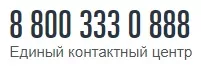
Звонок по указанному номеру бесплатен, сотрудник колл-центра удалит страницу сразу же после поступления запроса. Также можно обратиться к сотруднику компании в одном из ее офисов (нужно иметь при себе паспорт).
Таким образом, для полноценного сотрудничества с компанией «СОГАЗ», необходимо зарегистрироваться в сервисе «Личный кабинет». Доступ к нему можно получить через официальный сайт компании.
После регистрации пользователь сможет пользоваться всеми функциями системы: рассчитывать стоимости полисов, проверять срок их действия и другие параметры, подавать заявления на получение страховых выплат и т. д.
Еще одна функция «Личного кабинета» – приобретение полиса в режиме онлайн. Для этого следует воспользоваться соответствующей ссылкой, после чего заполнить форму и оплатить покупку.
После окончания процедуры страховка отобразится в разделе «Мои полисы». В случае необходимости, удалить сервис можно, связавшись с сотрудником компании по телефону или посетив офис «СОГАЗ».